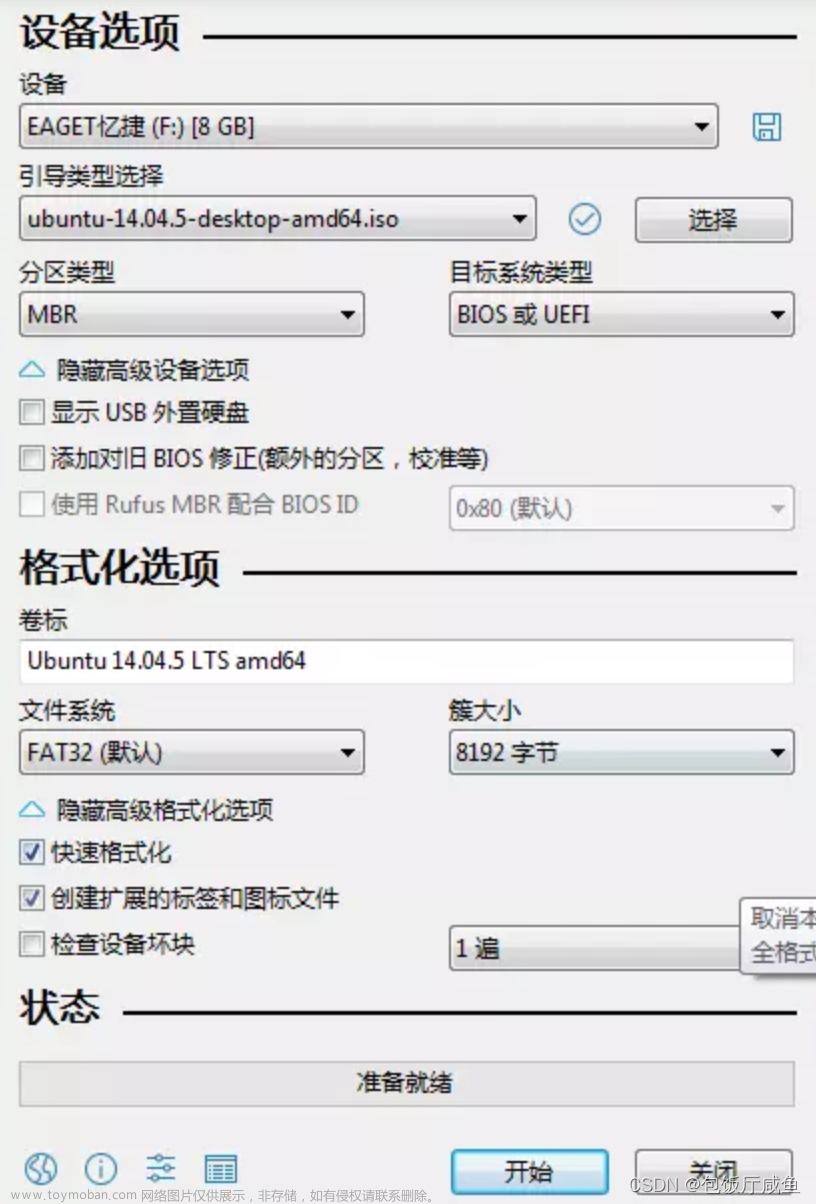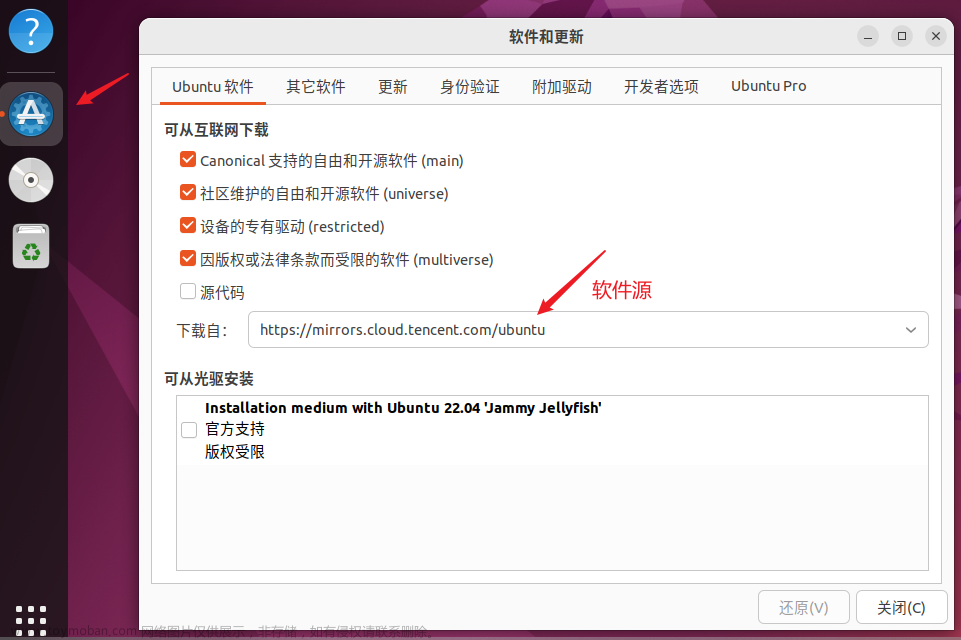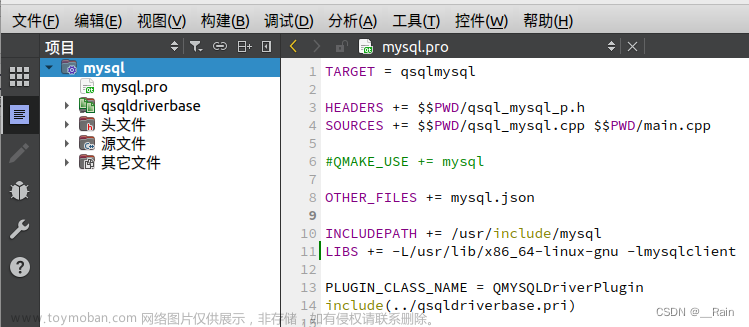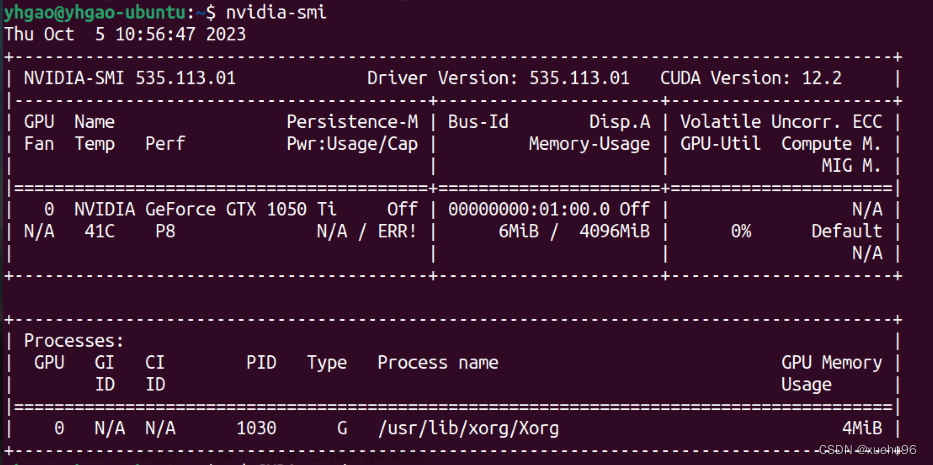一、查看CH340驱动
查看ubuntu系统自带驱动
ls /lib/modules/$(uname -r)/kernel/drivers/usb/serial一般能看到下面等文件
aircable.ko io_ti.ko navman.ko ti_usb_3410_5052.ko
ark3116.ko ipaq.ko omninet.ko upd78f0730.ko
belkin_sa.ko ipw.ko opticon.ko usb_debug.ko
ch341.ko ir-usb.ko option.ko usbserial.ko
cp210x.ko iuu_phoenix.ko oti6858.ko usb-serial-simple.ko
cyberjack.ko keyspan.ko pl2303.ko usb_wwan.ko
cypress_m8.ko keyspan_pda.ko qcaux.ko visor.ko
digi_acceleport.ko kl5kusb105.ko qcserial.ko whiteheat.ko
empeg.ko kobil_sct.ko quatech2.ko wishbone-serial.ko
f81232.ko mct_u232.ko safe_serial.ko xr_serial.ko
f81534.ko metro-usb.ko sierra.ko xsens_mt.ko
ftdi_sio.ko mos7720.ko spcp8x5.ko
garmin_gps.ko mos7840.ko ssu100.ko
io_edgeport.ko mxuport.ko symbolserial.ko
上面可以看到含有ch341.ko文件,系统自带的版本比较老,删除掉:
cd /lib/modules/$(uname -r)/kernel/drivers/usb/serialsudo rm -rf ch341.ko二、安装CH340驱动
1.下载驱动
1)百度网盘下载链接
提取码:RMSR
2)微云下载
2.解压下载文件
解压之后可以看到以下3个文件

3.查询操作系统发型编号
uname -r
打开:https://elixir.bootlin.com/linux/v6.2/source/drivers/usb/serial/ch341.c
 根据查询到的操作系统的发行编号,打开对应的版本,复制所有内容替换ch34x.c内容
根据查询到的操作系统的发行编号,打开对应的版本,复制所有内容替换ch34x.c内容
4.编译源文件
cd切换至下载的文件夹,make编译源码,生成ch34x.ko文件:
cd CH341SER_LINUX/
make

注:编译需要安装gcc与make。
5.复制ch34x.ko文件
复制ch34x.ko文件至系统默认驱动文件夹
sudo cp ch34x.ko /lib/modules/$(uname -r)/kernel/drivers/usb/serial查看 ch34x.ko

输入lsmod命令查看:
lsmod | grep ch
看到ch34x模块,至此ch34驱动安装完成,如果未看到,输入sudo depmod -a命令,重启一次电脑。
6可能遇到的问题
6.1部分新版本Ubuntu需要签名的问题Key was rejected by service
参考:解决Ubuntu22.04上安装ch34x串口驱动报 Key was rejected by service 需要签名的问题文章来源:https://www.toymoban.com/news/detail-728370.html
6.2Brltty 导致 USB 转串口连接失败
参考:ubuntu22.04的 brltty 导致 USB 转串口连接失败文章来源地址https://www.toymoban.com/news/detail-728370.html
到了这里,关于Linux-ubuntu22.04串口驱动安装(CH34X)的文章就介绍完了。如果您还想了解更多内容,请在右上角搜索TOY模板网以前的文章或继续浏览下面的相关文章,希望大家以后多多支持TOY模板网!